Simpan Data Excel Anda Dengan Perintah Ini!
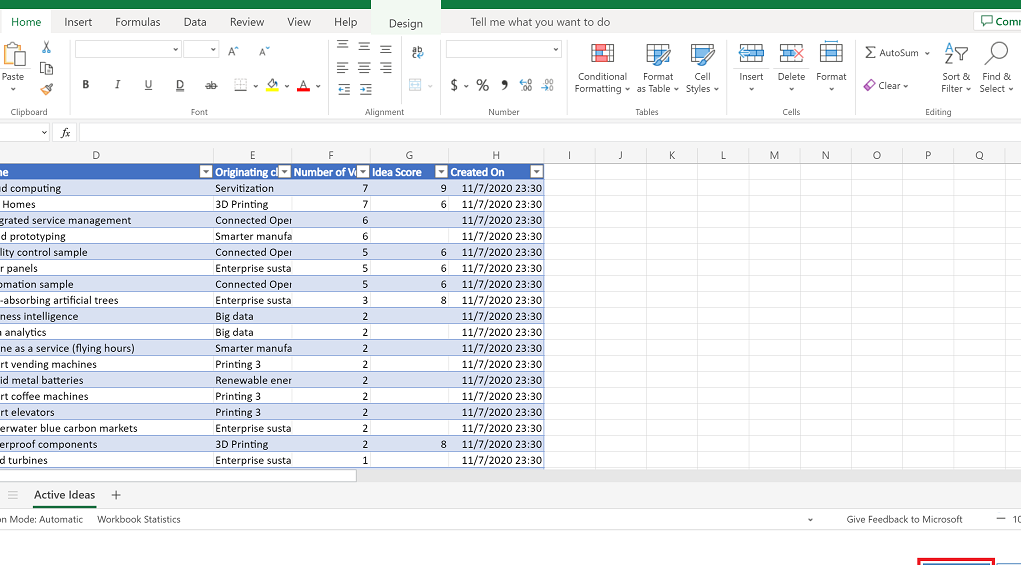
Mengelola data dalam format Excel seringkali menjadi kesulitan bagi banyak orang. Selain itu, terkadang kita juga bingung ketika ingin menyimpan data tersebut agar tetap aman dan tidak hilang. Bagi Anda yang sering mengalami masalah seperti itu, jangan khawatir! Karena dalam artikel ini, kita akan membahas tentang beberapa perintah penting yang dapat membantu Anda dalam menyimpan data Excel dengan mudah dan efektif.
- Memproteksi Data Excel Anda dengan Cara yang Efektif!
- Informasi lebih lanjut
- Bagaimana cara mengamankan data Excel saya dari hilang?
- Mengapa saya harus menggunakan perintah Save As untuk mengamankan data Excel saya?
- Bagaimana cara menggunakan perintah AutoSave untuk mengamankan data Excel saya?
- Apakah perintah Save As dan AutoSave dapat digunakan bersama-sama untuk mengamankan data Excel saya?
Memproteksi Data Excel Anda dengan Cara yang Efektif!
Memproteksi data Excel Anda adalah hal yang sangat penting untuk menghindari kehilangan atau kerusakan data. Berikut ini adalah beberapa cara untuk menyimpan data Excel Anda dengan perintah yang efektif.
Menggunakan Fitur AutoSave
Fitur AutoSave adalah salah satu cara yang paling efektif untuk menyimpan data Excel Anda. Fitur ini akan secara otomatis menyimpan perubahan yang Anda lakukan pada file Excel Anda setiap beberapa menit sekali. Anda dapat mengatur interval waktu penyimpanan dengan mengklik menu File > Options > Save dan memilih interval waktu yang Anda inginkan.
Menggunakan Perintah Save As
Perintah Save As adalah cara lain untuk menyimpan data Excel Anda. Perintah ini akan membuat salinan file Excel Anda dan menyimpannya dengan nama yang berbeda. Anda dapat mengklik menu File > Save As dan memilih lokasi penyimpanan yang Anda inginkan.
Menggunakan Fitur Backup
Fitur Backup adalah cara yang efektif untuk menyimpan data Excel Anda. Fitur ini akan membuat salinan file Excel Anda dan menyimpannya di lokasi yang berbeda. Anda dapat mengklik menu File > Options > Save dan memilih fitur Backup.
Menggunakan Perintah Export
Perintah Export adalah cara lain untuk menyimpan data Excel Anda. Perintah ini akan mengkonversi file Excel Anda menjadi format file lain seperti CSV, PDF, atau TXT. Anda dapat mengklik menu File > Export dan memilih format file yang Anda inginkan.
Menggunakan Cloud Storage
Cloud Storage adalah cara yang efektif untuk menyimpan data Excel Anda. Cloud Storage seperti Google Drive, Microsoft OneDrive, atau Dropbox akan menyimpan file Excel Anda di server online dan Anda dapat mengaksesnya dari mana saja.
| Fitur | Kelebihan | Kekurangan |
|---|---|---|
| Menggunakan Fitur AutoSave | Selalu menyimpan perubahan | Tidak dapat memilih lokasi penyimpanan |
| Menggunakan Perintah Save As | Dapat memilih lokasi penyimpanan | Tidak secara otomatis menyimpan perubahan |
| Menggunakan Fitur Backup | Membuat salinan file | Tidak dapat memilih format file |
| Menggunakan Perintah Export | Dapat memilih format file | Tidak dapat memilih lokasi penyimpanan |
| Menggunakan Cloud Storage | Dapat mengakses dari mana saja | Tidak dapat mengontrol keamanan |
Informasi lebih lanjut
Bagaimana cara mengamankan data Excel saya dari hilang?
Data Excel Anda sangat berharga dan tidak boleh hilang karena berbagai alasan. Salah satu cara untuk mengamankan data Excel Anda adalah dengan menggunakan perintah Save As. Perintah ini memungkinkan Anda untuk menyimpan data Excel Anda di lokasi yang aman dan terjamin. Anda dapat menyimpan file Anda di cloud storage seperti Google Drive, Dropbox, atau OneDrive untuk memastikan bahwa data Anda dapat diakses dari mana saja dan kapan saja. Selain itu, Anda juga dapat menggunakan perintah AutoSave untuk menyimpan data Anda secara otomatis dalam jangka waktu tertentu.
Mengapa saya harus menggunakan perintah Save As untuk mengamankan data Excel saya?
Perintah Save As sangat penting untuk mengamankan data Excel Anda karena dapat membantu Anda untuk menghindari kehilangan data. Ketika Anda menyimpan file Anda dengan perintah Save As, Anda dapat memilih lokasi penyimpanan yang aman dan juga dapat memilih format file yang sesuai. Selain itu, perintah Save As juga dapat membantu Anda untuk mengembalikan data yang hilang jika Anda secara tidak sengaja menghapus atau mengubah data Anda. Dengan menggunakan perintah Save As, Anda dapat mengembalikan data Anda ke kondisi sebelumnya dengan mudah.
Bagaimana cara menggunakan perintah AutoSave untuk mengamankan data Excel saya?
Perintah AutoSave sangat membantu untuk mengamankan data Excel Anda karena dapat menyimpan data Anda secara otomatis dalam jangka waktu tertentu. Untuk menggunakan perintah AutoSave, Anda dapat mengikuti langkah-langkah berikut. Pertama, buka file Excel Anda dan klik File > Options > Save. Kemudian, centang Save AutoRecovery information every dan pilih jangka waktu yang sesuai. Anda dapat memilih jangka waktu yang sesuai, seperti setiap 10 atau 15 menit. Dengan menggunakan perintah AutoSave, Anda dapat mengamankan data Anda secara otomatis dan menghindari kehilangan data.
Apakah perintah Save As dan AutoSave dapat digunakan bersama-sama untuk mengamankan data Excel saya?
Ya, perintah Save As dan AutoSave dapat digunakan bersama-sama untuk mengamankan data Excel Anda. Perintah Save As dapat membantu Anda untuk menyimpan data Anda di lokasi yang aman dan terjamin, sedangkan perintah AutoSave dapat membantu Anda untuk menyimpan data Anda secara otomatis dalam jangka waktu tertentu. Dengan menggunakan kedua perintah ini, Anda dapat mengamankan data Anda secara lebih efektif dan menghindari kehilangan data. Selain itu, Anda juga dapat menggunakan fitur OneDrive atau cloud storage lainnya untuk menyimpan data Anda dan memastikan bahwa data Anda dapat diakses dari mana saja dan kapan saja.
Jika Anda ingin mengetahui artikel lain yang mirip dengan Simpan Data Excel Anda Dengan Perintah Ini! Anda dapat mengunjungi kategori Produktivitas.

Posting Terkait